トップMacFinderの便利なヒント (08.11.25)
FinderはMacで最もエキサイティングで面白いものではないかもしれませんが、macOSをナビゲートするための基盤として機能します。これは、ローカルの検索エンジン、ファイルブラウザ、およびファイルマネージャです。 macOSで最も便利なツールの1つであるにもかかわらず、それを最大化する方法を知っているのはごくわずかです。とは言うものの、Finderを回避するのに役立つMacFinderのヒントとコツをいくつか挙げました。
1。列幅の調整ファイルを操作するときは、列ビューを使用することがよくあります。それを最大限に活用するために、2つのヒントがあります。
- 最初に、Finderウィンドウを開いて、列幅が小さすぎてほとんど見えないことに気付いた場合。ファイル名は、列の仕切りの下部をダブルクリックします。幅は、ファイル名が最も長いファイルの幅に自動的に調整されます。
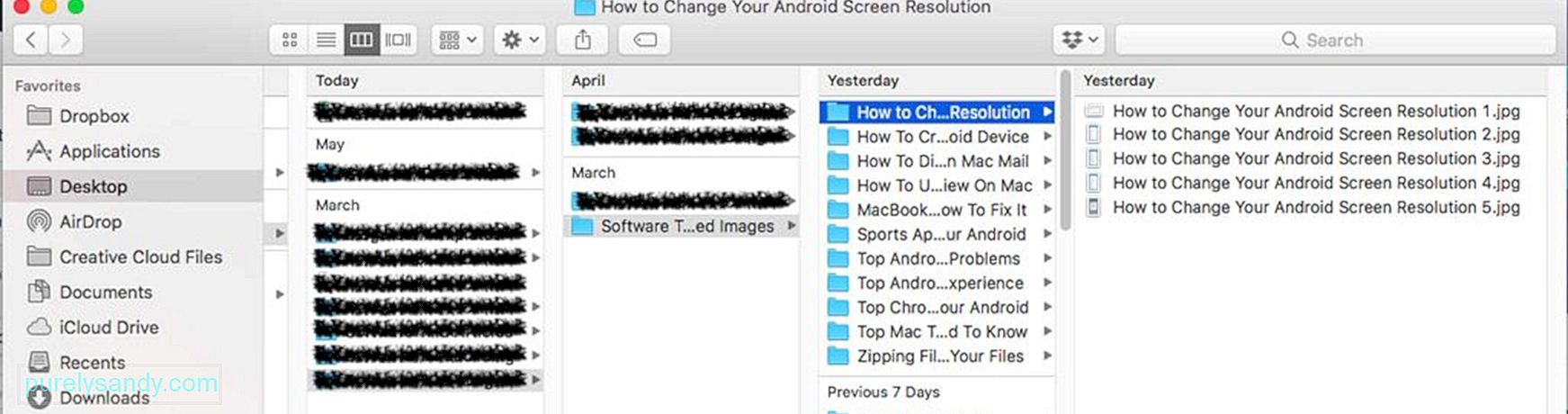
- Mac Finderの2つ目のトリックは、列の幅を手動で調整することです。キーボードのオプションキーを押しながら、仕切りをドラッグします。その後、すべての列がウィンドウに合うように調整されます。
一般的なフォルダアイコンは退屈で、混乱を招くことがあります。それらがすべて一列に並んでいると、探しているものを一目で見つけるのが難しい場合があります。幸い、このMac Finderのトリックは、フォルダのアイコンの外観を変更するのに役立ちます。次の手順に従います。

- アイコンを変更するフォルダを選択します。
- CMD を押します。 + I キーを押してフォルダの情報パネルを開きます。
- プレビューに移動して、使用する画像を選択します。画像を選択するには、 CMD + A を押してから、 CMD + C を押して画像をコピーします。 li>
- 情報パネルに戻ります。
- 左上隅のアイコンをクリックし、コマンド CMD + V を使用して、選択したカスタマイズされたアイコン画像を貼り付けます。
タグはmacOSの新機能ですが、どのように使用できるかは明確ではありません。保存したアイテムにタグを付けるのは簡単ですが、すべてを1か所で管理することは不可能のようです。フレットはありません。このFinderのヒントが役立ちます。以下の手順を参照してください。
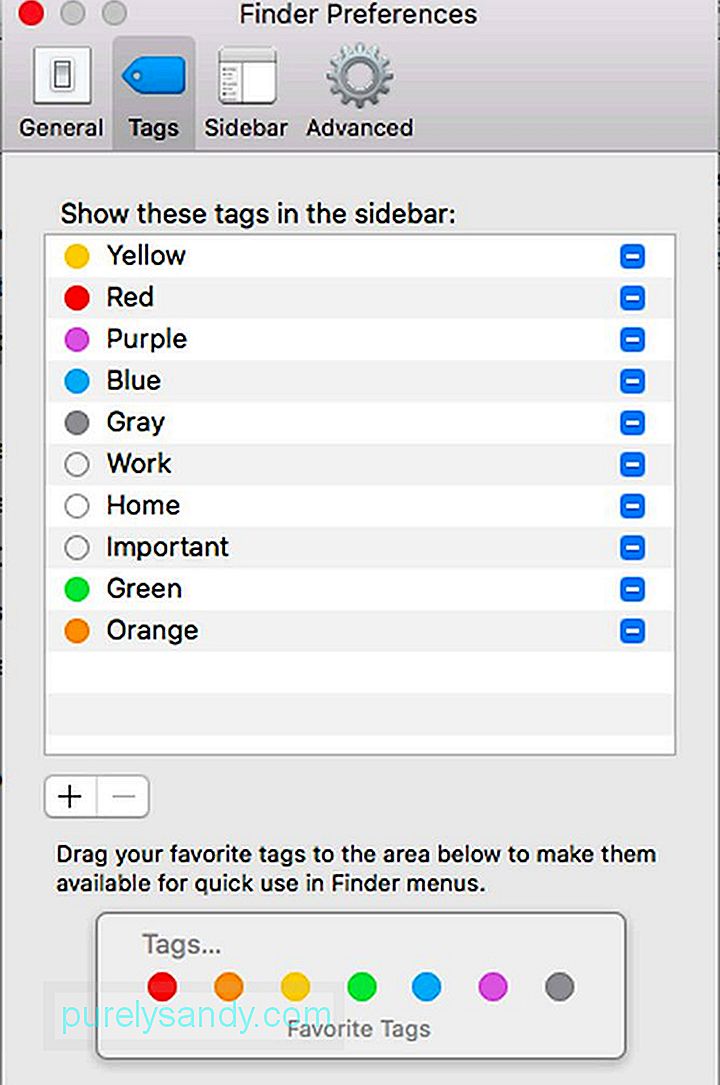
- ファインダーに移動> 設定。
- タグを選択します。
- ここから、タグの編集、お気に入りへの追加、さらにはサイドバーでそれらを整理します。必要に応じて、いくつかのタグを削除することもできます。特定のタグを右クリックして、[削除]をクリックするだけです。
Finderを使用すると、ファイルを並べ替える方法は多数ありますが、オプションが隠されていることがよくあります。デフォルトでは、名前、サイズ、変更日、種類の列が表示されますが、いずれかの列をクリックするとファイルをすぐに並べ替えることができることをご存知ですか?
さらに、列を追加することもできますファイルを並べ替えるためのより多くのオプションがあります。 ファインダーに移動> 表示> 表示オプションを表示。この時点で、並べ替えオプションを簡単に追加できます。
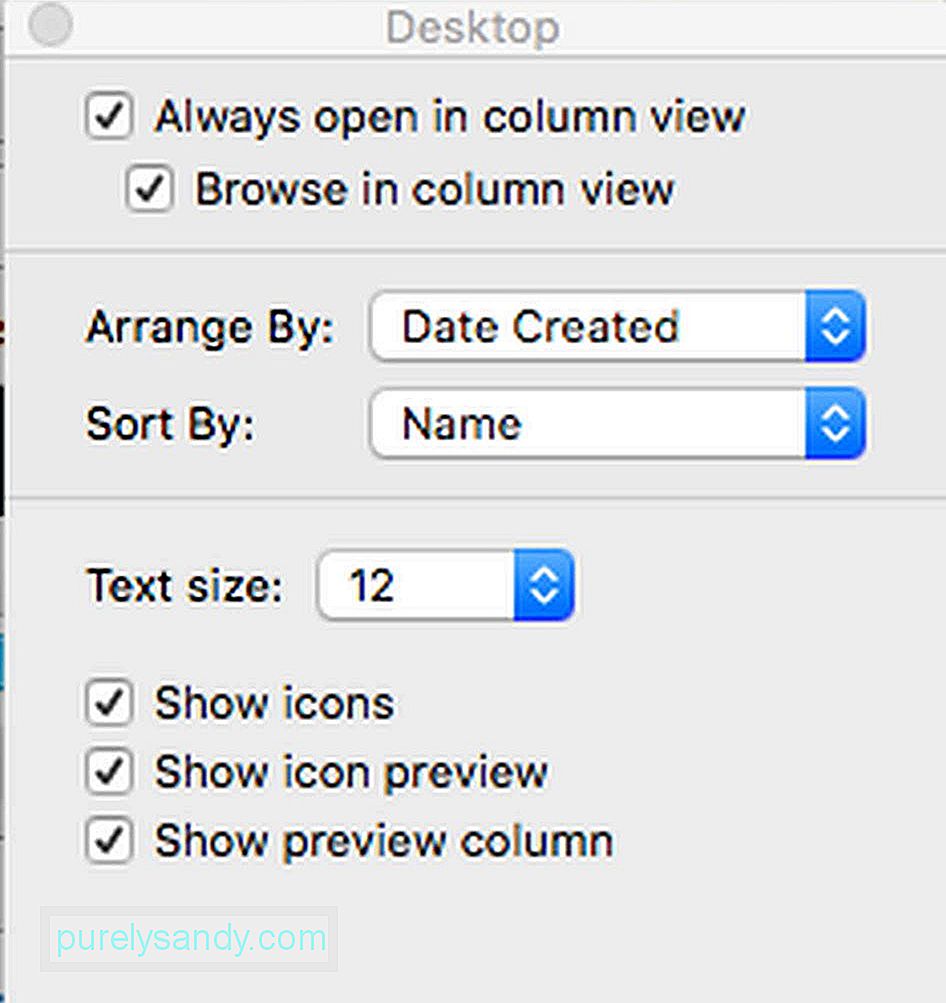
一方、これらの並べ替え手順をすべて無視して、ファイルをまったく異なるビューに配置することもできます。 表示に移動> 並べ替えしてから、必要な方法を選択します。ここでは、設定する基準に基づいてファイルを並べ替えたり配置したりできます。
5。 FinderツールバーをカスタマイズするFinderのツールバーを使用すると、タグ設定からさまざまな並べ替えオプションまで、いくつかの機能にアクセスできます。繰り返しになりますが、そこにすべてが必要なわけではありません。ツールバーをカスタマイズできるので、必要なアイテムのみが表示されます。
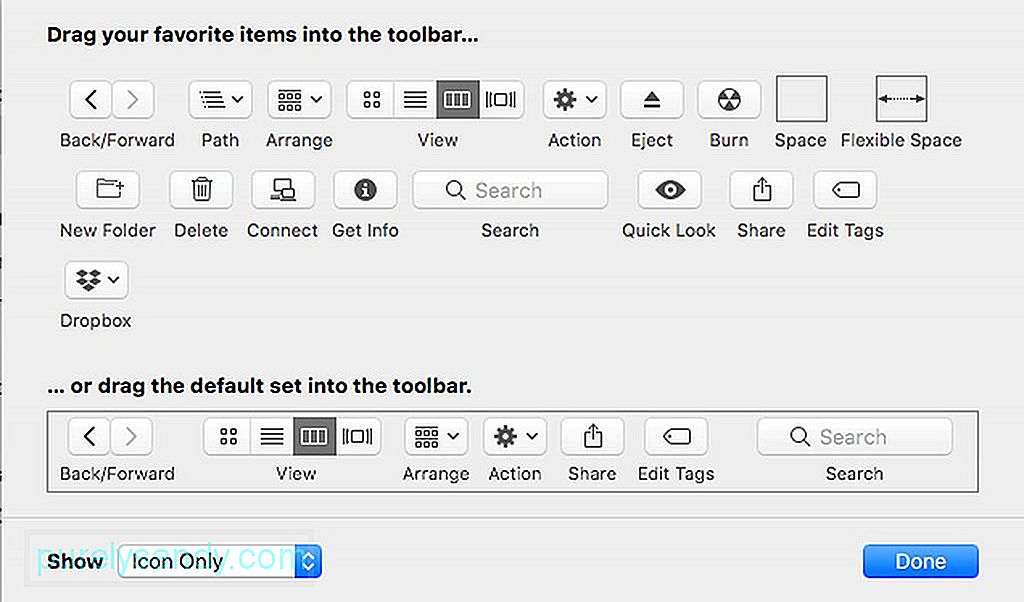
表示に移動> ツールバーをカスタマイズしてから、ボタン内を移動したり、ボタンの内容をカスタマイズしたりします。必要に応じて、アプリ、フォルダー、ファイルなどのアイテムをツールバーにドラッグして、いつでもアクセスできるようにすることもできます。必要なファイルまたはフォルダを選択したら、 CMD を押してから、アイテムをクリックしてツールバーにドラッグします。
追加のヒント上記のAppleFinderのヒントが役立つことを願っていますMacからより多くのものを得ることができます。必要に応じて、Mac修復アプリをダウンロードしてMacにインストールすることもできます。がらくたを一掃し、Macのパフォーマンスを向上させることによって。 Outbyte MacRepairは、Finderでファイルを簡単に見つけて並べ替えるのに役立ちます!
YouTubeのビデオ: トップMacFinderの便利なヒント
08, 2025

